Бесплатные сервисы для хранения и отправки файлов
Материал обновлен в январе 2022 года. Мы добавили еще 21 сервис.
Использование электронной почты для передачи больших файлов вашим друзьям или коллегам может стать проблемой для любой из сторон. Предлагаем вам подборку сервисов, которые сделают процесс передачи файлов большого размера проще и быстрее.
Если вы задаетесь вопросом, куда можно залить большой файл, нет необходимости изобретать колесо. Уже существует достаточно много сервисов, созданных именно для передачи файлов большого размера. Они включают возможности использования ftp-протокола или приложений для мобильных устройств.
1. WeTransfer
Фрагмент сайта WeTransferWeTransfer — минималистичный файлообменный сервис, который позволяет пересылать файлы размером до 2 Гб. Для передачи файлов вашим друзьям или коллегам необходимо лишь загрузить файлы, указать свой мейл и мейл получателя, а также написать сообщение. После чего получателю придет письмо о том, что ему переслали файлы, которые можно скачать, нажав на кнопку Download прямо из письма.
Сайт: WeTransfer.
2. JumboMail
Фрагмент сайта JumboMail.JumboMail позволяет отправлять файлы размером до 2 GB без регистрации учетной записи. Можно пригласить своих друзей присоединиться и зарегистрировать учетную запись, чтобы увеличить ограничение до 5 GB.
Загруженные файлы хранятся в течение семи дней. Чтобы отслеживать скачивания и получать функции безопасности, надо перейти на платный тариф.
Сайт: Jumbomail.
3. Sendspace
Фрагмент сайта SendspaceSendspace был запущен в 2005 году и обладает функцией отслеживания передачи файлов. Если по какой-то причине вы потеряете файлы, сервис поможет их найти. Сервис также имеет мобильное приложение, когда большие файлы вы сможете отправлять прямо со своего смартфона, например, видео.
Сайт: Sendspace.
4. DropSend
Фрагмент сайта DropSendС помощью DropSend можно отправлять большие файлы размером до 2 GB, что делает его идеальным в использовании для передачи изображений, музыки и видео.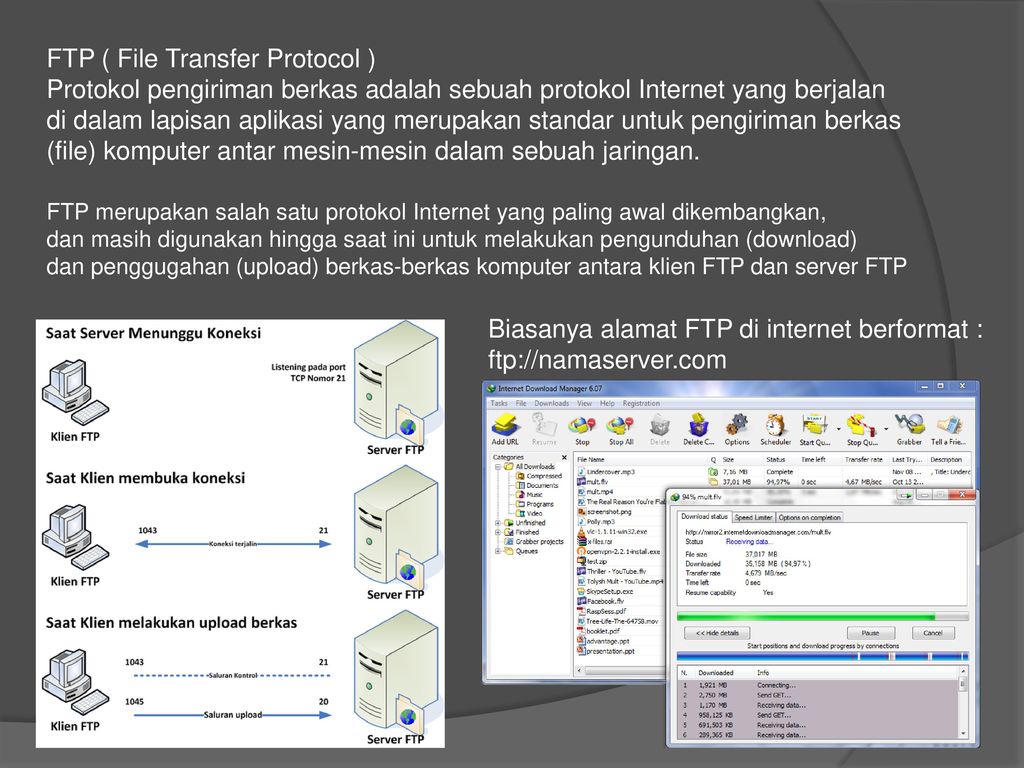 Сервис поддерживает технологию безопасности 56bit AES Security. Для того чтобы больше узнать о возможностях сервиса, разработчики предлагают посмотреть вводное видео обо всех возможностях DropSend.
Сервис поддерживает технологию безопасности 56bit AES Security. Для того чтобы больше узнать о возможностях сервиса, разработчики предлагают посмотреть вводное видео обо всех возможностях DropSend.
Сайт: DropSend.
5. WikiSend
Фрагмент сайта WikiSendWikiSend — бесплатный сайт для загрузки и передачи файлов, который не требует регистрации. Необходимо лишь загрузить нужные файлы, которые получают свои уникальные ссылки. Файлы по ним будут доступны в течение семи дней. При создании аккаунта на сервисе можно защищать файлы паролем.
Минус сервиса в допустимом размере загружаемых файлов — это всего 100 MB, что по современным меркам очень мало.
Сайт: WikiSend.
6. MediaFire
Фрагмент сайта MediaFireMediaFire — еще один сервис для передачи файлов, размер которых не превышает 100 MB. Также есть возможность использовать платные аккаунты, которые увеличивают общий размер хранилища (в бесплатной версии доступно 10 GB).
Сервис имеет:
- приложение для Windows,
- Linux,
- Mac OS,
- мобильное приложение.

Сайт: MediaFire.
7. Senduit
Фрагмент сайта SenduitПростая программа для хранения файлов: нужно просто загрузить файл и получить ссылку, которой можно поделиться с коллегами и друзьями. Ограничение размера одного загружаемого файла — 100 MB. Есть также возможность указать время активности ссылки от 30 минут до 7 дней.
Сайт: Senduit.
8. Dropbox
Фрагмент сайта DropboxDropbox — один из самых популярных сервисов для передачи и облачного хранения файлов. Необходимо зарегистрироваться, чтобы начать пользоваться сервисом. Есть также возможность скачать приложения для мобильных устройств и для десктоп-систем, чтобы обычные папки на вашем компьютере автоматически синхронизировались с вашим облаком.
Здесь нет ограничений на размер загружаемого файла. При этом влияет лишь размер вашего хранилища, который зависит от типа аккаунта.
Сайт: Dropbox.
9. Box
Фрагмент сайта BoxС помощью Box можно:
- делиться файлами любого размера,
- бесплатно получать облачное хранилище в размере 5 GB.

Этот сервис хранения файлов может похвастаться такими корпоративными клиентами, как Procter & Gamble, Stanford University, Skype и LinkedIn.
Сайт: Box.
10. Anonfiles.com
Фрагмент сайта anonfiles.com.Этот сайт позволяет загружать анонимно и бесплатно файлы размером до 20 GB. Можно загружать максимум 500 файлов или 50 GB данных в час в облако. Сервис не требует обязательной регистрации. Поддерживает 14 языков, в том числе русский.
Ссылка на файл будет действительна всегда, за исключением нескольких случаев:
- файл нарушает условия использования сервиса,
- хранится на сайте больше 6 лет и за последние 5 лет его никто не скачал,
- хранится на сайте дольше 3 месяцев и ни разу не был скачан.
Сайт: Anonfiles.
11. My-Files
Бесплатный файлообменник без обязательной регистрации, рекламы, ожиданий перед скачиванием, и с прямыми ссылками. Максимальный размер файла: 100 GB.
Максимальный срок хранения:
- файлы до 5 GB — до трех месяцев (90 дней) после последнего скачивания,
- файлы свыше 5 GB хранятся до 20 дней после последнего скачивания.

Сайт: My-Files.
12. files.fm
Можно храниться и делиться фото до 5 GB и видео без ограничений. С Pro-функциями и платным аккаунтом доступно до 1 TB, доступны удобные инструменты хранения.
Сайт: ru.files.fm.
13. Dropmefiles
Максимальный размер файла: 50 GB, срок хранения: 14 дней. Можно установить пароль.
Быстрая загрузка, есть возможность отправить файлы по e-mail или SMS.
Фрагмент сайта DropmefilesСайт: Dropmefiles.
14. Transfiles
Фрагмент сайта Transfiles.Максимальный размер и количество загружаемых данных — 3 GB, 1000 файлов. Максимальный срок загрузки — 14 дней, файлы с пометкой «Одно скачивание» хранятся семь дней, после чего удаляются.
Сайт: Transfiles.
15. Filecloud
Фрагмент сайта Filecloud.me.Один из самых простых файлообменников, в котором только область для добавления файлов. Причем загрузить их можно двумя способами:
- нажать на ссылку «Добавить файлы», в результате чего откроется окно проводника, где надо выбрать то, что Вы будете заливать на сервер,
- просто перетащить нужные файлы методом drag-and-drop в левую область окна.

В способе передачи можно выбрать опцию «email», заполнить поле адресата, отправителя и написать краткое сообщение. После заливки файла на сервер всем указанным адресатам будет автоматически отправляено письмо с ссылкой на скачивание.
Сайт: Filecloud.
16. Pixeldrain
Фрагмент сайта Pixeldrain.В облачное хранилище Pixeldrain можно загружать файлы размером до 10 GB. Это ограничение действует только для одной загрузки.
При необходимости вы можете загрузить до 10 000 файлов и объединять их в «списки», которыми можно будет поделиться. «Список» — это не что иное, как другое название папки или коллекции. Максимальное количество файлов в списке — 10 тысяч. То есть можно делиться за один раз файлами на 100 TB.
Сайт: Pixeldrain.
17. Send Anywhere
Фрагмент сайта send-anywhere.com.Зайдя на сайт, можно начать обмениваться информацией с другими пользователями, передавая файлы до 4 GB:
- для этого выберите пункт Direct — вам будет выдан 6-значный PIN-код, который необходимо будет сообщить получателю,
- после того, как он введет его в поле Input key — начнется скачивание.

У сервиса есть собственное расширение для браузера Google Chrome и приложения для iOS и Android. SendAnywhere доступен также для MacOS и Windows, есть версии для Linux и Amazon Kindle, плагины для WordPress и Outlook.
Сайт: Send Anywhere.
Фрагмент сайта sharefast.me.
При загрузке важных файлов онлайн всегда появляются опасения, что данные попадут в третьи руки. С сайтом Sharefast.me вероятность таких событий стремится к нулю. Сервис работает быстро, а файлы хранятся не более суток. Вы можете выбрать, в течение какого времени данные будут храниться на сервере: 10 минут, 1 час, 10 часов или сутки. По прошествии указанного времени все данные будут удалены.
Максимальный размер файла составляет 100 MB, а их количество — не ограничено.
В отличие от других файлообменников, Sharefast.me создает ссылки, состоящие всего из двух символов (такой URL легко запомнить). Более того, вы можете сами придумать адрес, но он должен состоять минимум из четырех символов.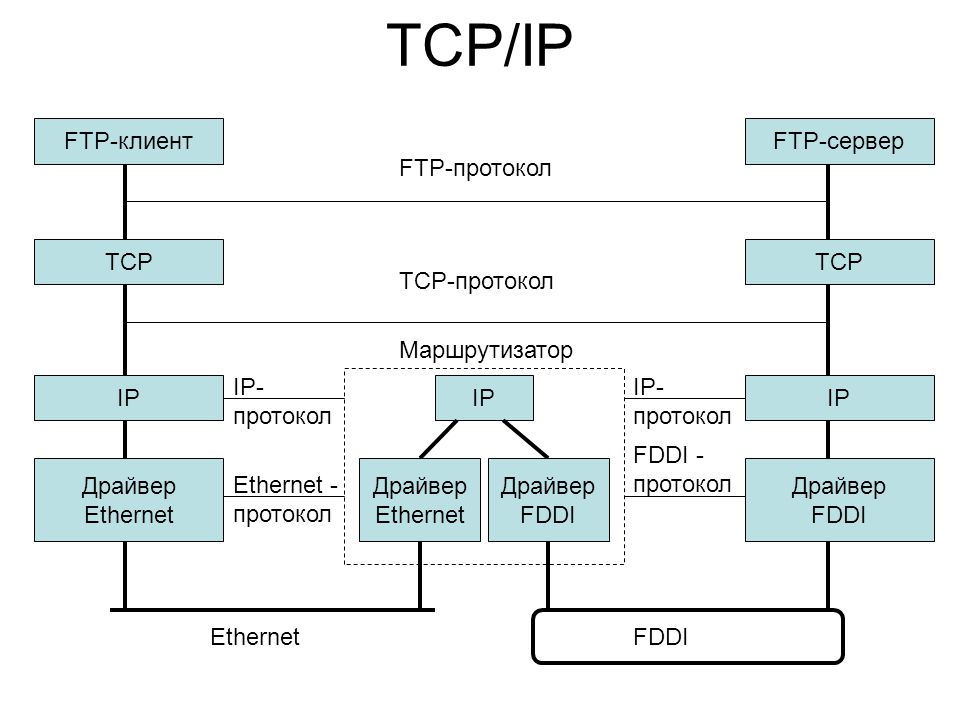
Сайт: Sharefast.
Фрагмент сайта TeraShare.
TeraShare объединяет в себе функциональность облачного хранилища и p2p-клиента по протоколу BitTorrent для быстрой передачи больших файлов. У этой программы нет никаких ограничений на размер передаваемых файлов.
Алгоритм простой:
- вы скачиваете и запускаете программу TeraShare на своем компьютере,
- добавляете в нее документ, которым хотите поделиться,
- программа генерирует уникальную ссылку на скачивание,
- вы отправляете эту ссылку другим пользователям.
Файл вы можете отправить любому количеству людей и поделиться пропускной способностью друг друга, чтобы ускорить скачивание. Если размер файла меньше 10 GB, он будет храниться в облачном хранилище, и ваши получатели могут скачать его в любое время.
Сайт: TeraShare.
20. Egnyte
Фрагмент сайта Egnyte.Это кросс-платформенный сервис, который представляет собой гибрид облачного и локального хранилища.![]() Он ориентирован на предприятия, которым требуются расширенные функции безопасности для файлов, совместно используемых в организации или за ее пределами.
Он ориентирован на предприятия, которым требуются расширенные функции безопасности для файлов, совместно используемых в организации или за ее пределами.
Файлы передаются с использованием расширенного стандарта шифрования (AES), что делает любые скомпрометированные данные бесполезными в случае утечки данных.
Сайт: Egnyte.
21. Tresorit
Фрагмент сайта tresorit.com.Выделяется благодаря своим расширенным возможностям обмена файлами, оставаясь при этом бесплатной в использовании платформой. Предлагает ряд функций безопасности, включая сквозное шифрование, соответствие европейским требованиям по защите персональных данных (GDPR) и защиту паролем. Пользователи могут обмениваться файлами объемом до 5 ГБ.
Tresorit доступен не только через специальную программу-клиент, но и через веб-интерфейс и мобильные приложения. Сервис также называют безопасной и надежной альтернативой Dropbox, ориентированной на корпоративную среду.
Сайт: Tresorit.
22. Mega
Фрагмент сайта mega. io.
io.Одно из самых вместительных хранилищ, где к тому же нет особых ограничений на размеры одного файла. Бесплатный объем облачного хранилища: 20 GB. В бесплатной версии можно пересылать большие видео, документы и папки. Интерфейс похож на Проводник: можно настроить иерархию папок, вызвать контекстное меню и поделиться ссылками на нужные файлы.
В платной версии есть дополнительные функции:
- доступ к разным версиям файлов — сервис хранит старые версии, когда пользователь загружает новые,
- приватные сообщения и видеосвязь — можно вести конфиденциальные рабочие беседы прямо в Mega,
- настраиваемая очистка корзины — установите желаемое расписание, чтобы удалять ненужное автоматически.
Сайт: Mega.
23. FEX Net
Скриншот сайта FEX Net.Максимальный размер передаваемого файла: 200 GB. Подписки: от 16 GB за $0,33/мес. до 2 TB за $4/мес.
Данные временно хранятся до семи дней (в бесплатной версии). В платных тарифах доступно: резервное копирование, неограниченное количество файлов (главное, чтобы их «вес» вписывался в тариф), онлайн-доступ через телевизоры Samsung и LG (наверное, это пригодится для больших видео).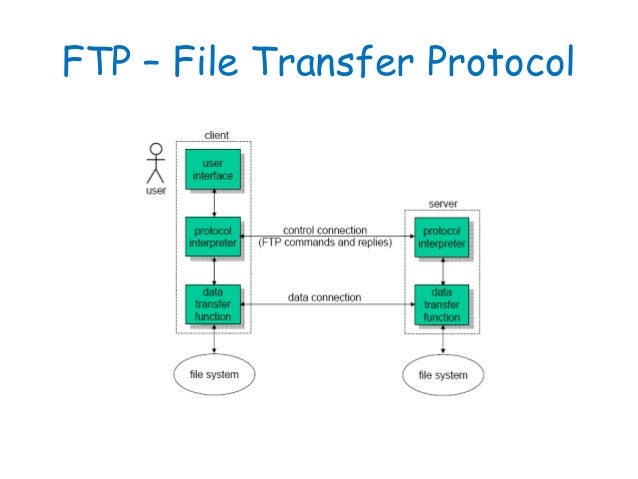
Сайт: Fex.net.
24. Firemail
Скриншот сайта filemail,com.Сервис, с помощью которого можно передавать пользователям как отдельные файлы, так и целые папки, архивы и образы дисков. В бесплатной версии лимит передачи — 5 GB, а «продолжительность жизни» линка — один день или неделя.
Размер платного облачного хранилища: 1 TB.
Подписка дает следующие возможности:
- неограниченное количество адресатов;
- установка пароля на данные;
- загрузка своего лого, настройка цветовой схемы и фоновой картинки для страницы загрузки.
Сайт: Filemail.
25. Transfer XL
Фргамент сайта transferxl.com.Безопасный файлообменник, через который можно бесплатно отправлять файлы до 5 GB за раз и до 10 GB за день. Правда, полной анонимности здесь не добиться — придется вводить свою почту.
В бесплатной версии (после авторизации) доступно базовое управление трансфером — можно просмотреть и удалить некоторые отправленные файлы. Pro-версия дает 50 GB трафика в день и возможность отправить файл размером до 25 GB.
Сайт: Transferxl.
26. MailBigFile
MailBigFile имеет пошаговый интерфейс. Вы можете бесплатно отправлять до 2 GB данных, но только ограниченное количество файлов (пять) может быть передано за раз.
Чтобы справиться с проблемой размера данных, вы можете использовать инструмент сжатия, такой, как 7-Zip, и превратить несколько файлов в один. Кроме того, общие файлы будут оставаться в сети в течение десяти дней, и получатели смогут скачать их в течение этого периода.
Сайт: MailBigFile.
27. SendThisFile
SendthisFile не накладывает никаких ограничений на размер файлов, которыми вы можете поделиться с другими людьми. Но чтобы начать отправку больших файлов, необходимо подписаться на бесплатную учетную запись SendthisFile.
Платформа использует сквозное 128-битное шифрование AES, чтобы обеспечить безопасность ваших данных при совместном использовании в Интернете.
Сайт: Sendthisfile.
28. FileDropper
Можно загрузить файл размером до 5 GB бесплатно, и при этом нет никаких ограничений на количество файлов.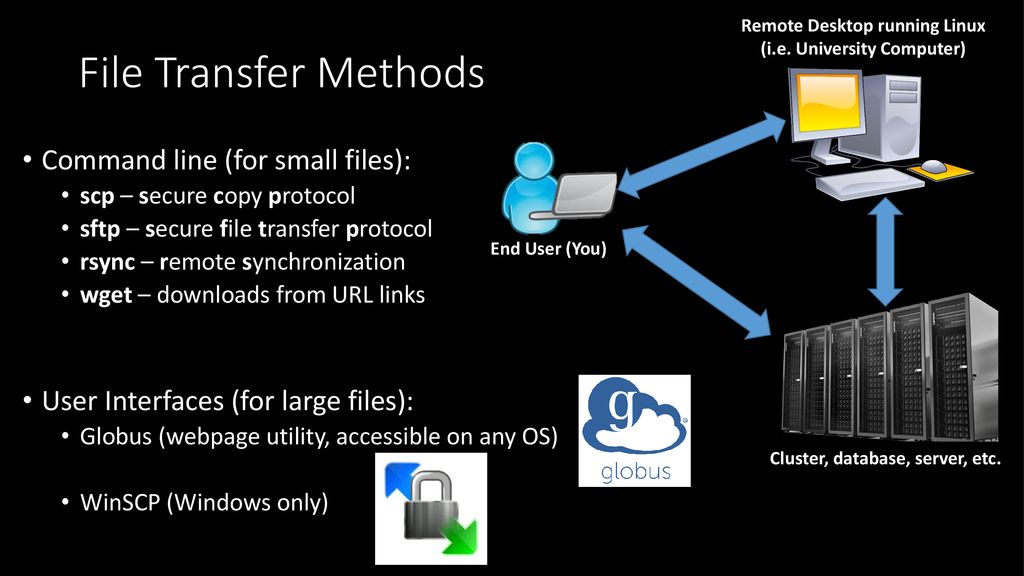 Срок действия загруженного файла истекает через 30 дней, если он не был скачан.
Срок действия загруженного файла истекает через 30 дней, если он не был скачан.
Требуется регистрация, чтобы получить постоянное хранилище размером 2 GB.
Сайт: Filedropper.
29. Transfernow
Вы можете передавать файлы размером более 3 GB, и нет никаких ограничений на количество загружаемых файлов. Хотя TransferNow требует от вас создания учетной записи, это достаточно удобно в случае бесплатного аккаунта. Существуют также варианты защиты файлов паролем, получение подтверждения скачивания, добавление контактов, редактирование загрузок и многое другое.
Вы также можете выбрать общий доступ к файлам в качестве гостя, но вы получите только 2 GB и не сможете пользоваться функциями управления.
Сайт: Transfernow.
Фрагмент сайта ToffeeShare.
У сервиса нет ограничений по объему загрузки. Работает по модели P2P: напрямую передает файл вашему коллеге (как по Bluetooth, только вместо Bluetooth — открытая вкладка в компьютере). В итоге никому не нужно ждать, пока файл загрузится на сервер платформы.
Сервис позволяет загружать лишь один файл одновременно, поэтому архивирование в этом случае будет особенно актуально.
Сайт: Toffeeshare.
13 сервисов для безопасного общего доступа и обмена файлами
Общий доступ к файлам и обмен файлами является важной частью любого современного бизнеса, и с растущим переходом к удаленной работе своих сотрудников предприятия и организации должны иметь возможность обмениваться большими файлами как можно быстрее и безопаснее. Большая часть современных данных передается с помощью онлайн-инструментов, поэтому выбор безопасного сервиса обмена файлами имеет решающее значение для предотвращения угроз безопасности и обеспечения защиты конфиденциальных данных. В нашей статье мы расскажем о том, как правильно выбрать сервис обмена файлами для вашей организации.
Что такое безопасный общий доступ и обмен файлами?
Обмен файлами или общий доступ к файлам (File Sharing) – это практика обмена или совместного использования в сети общедоступных или личных компьютерных файлов . В зависимости от разрешений на доступ, общий доступ к файлам позволяет определенному числу людей читать, просматривать или редактировать файл в зависимости от уровня полномочий, предоставленных файлообменником (сервис общего доступа к файлам и обмена файлами). Сервисы общего доступа к файлам обычно выделяют определенный объем в хранилище файлов на каждого пользователя для каждого аккаунта.
В зависимости от разрешений на доступ, общий доступ к файлам позволяет определенному числу людей читать, просматривать или редактировать файл в зависимости от уровня полномочий, предоставленных файлообменником (сервис общего доступа к файлам и обмена файлами). Сервисы общего доступа к файлам обычно выделяют определенный объем в хранилище файлов на каждого пользователя для каждого аккаунта.
Каковы риски и преимущества совместного использования файлов?
Общий доступ к файлам и обмен файлами является необходимым в работе любого предприятия компонентом, который обеспечивает эффективность синхронизации данных и совместной работы между сотрудниками и подразделениями. Однако важно знать об угрозах безопасности, связанных с любым типом обмена файлами.
Риски:
- Раскрытие конфиденциальных данных. Одним из самых больших рисков, связанных с общим доступом к файлам, является потенциальная возможность раскрытия конфиденциальных данных сотрудником предприятия, будь то случайно или намеренно инсайдером (внутренним злоумышленником).
 Если у сотрудников нет надлежащего образования в области информационной безопасности или отсутствуют корпоративные политики безопасности, риск утечки данных намного выше.
Если у сотрудников нет надлежащего образования в области информационной безопасности или отсутствуют корпоративные политики безопасности, риск утечки данных намного выше.
- Уязвимость к кибер-атакам. Некоторые сервисы обмена файлами требуют, чтобы вы обходили или отключали корпоративные файерволы, чтобы спокойно загружать или скачивать файлы, но это открывает широкие возможности для злоумышленников.
- Загрузка вредоносного программного обеспечения. Если в используемый вами сервис обмена файлами помещен вредоносный файл, сотрудник может непреднамеренно открыть или загрузить этот файл и подвергнуть вашу систему воздействию вирусов, шпионских программ или любого другого вредоносного программного обеспечения.
Преимущества:
- Повышение эффективности. Сервис обмена файлами является отличным инструментом повышения эффективности работы предприятия, поскольку он позволяет сотрудникам быстро получать доступ к важным файлам и данным тогда, когда им это нужно.

- Централизует доступ к файлам для обеспечения согласованности. Достаточно трудно вручную синхронизировать различные версии одного и того же файла между всеми заинтересованными сотрудниками. А сервис обмена файлами позволяет вам решить эту задачу и предоставлять своим сотрудникам всегда самую последнюю и актуальную версию файла.
- Защита от потери данных. Многие сервисы обмена файлами позволяют легко обновлять и создавать резервные копии всех ваших файлов в режиме реального времени, смягчая последствия потенциального сбоя компьютера или утечки данных.
Типы общего доступа и обмена файлами
Существует множество различных типов общего доступа и обмена файлами, и выбранный вами метод будет зависеть от типов файлов, которыми вы делитесь, и от того, кому вы их отправляете. Вот некоторые из наиболее распространенных методов хранения и распространения файлов в Интернете.
Протокол передачи файлов (FTP)
Наиболее распространенная система передачи файлов в Интернете на сегодняшний день известна как протокол передачи файлов (FTP). FTP — это сетевой протокол, используемый для передачи файлов между двумя компьютерами, один из которых действует как сервер. FTP позволяет пользователям с помощью специального пароля получать доступ к файлам или программам, совместно используемым с сайта FTP-сервера. Многие FTP-сайты предлагают общий доступ к файлам или позволяют пользователям просматривать или загружать файлы с помощью общедоступного пароля .
FTP — это сетевой протокол, используемый для передачи файлов между двумя компьютерами, один из которых действует как сервер. FTP позволяет пользователям с помощью специального пароля получать доступ к файлам или программам, совместно используемым с сайта FTP-сервера. Многие FTP-сайты предлагают общий доступ к файлам или позволяют пользователям просматривать или загружать файлы с помощью общедоступного пароля .
Для чего лучше всего подходит: Большие файлы или необычные типы файлов
Примеры программ : Cyberduck, Firefox
Peer-to-Peer (P2P)
Пиринговый (или одноранговый) обмен файлами (P2P) использует программное обеспечение (а не ваш веб-браузер) для передачи файлов без необходимости использования центрального сервера. Отдельные пользователи в сети этого типа называются «пирами» (peer), т.е. одноранговыми узлами – каждый одноранговый узел является компьютером конечного пользователя, который подключается к другому одноранговому узлу, где находятся файлы, которые затем можно передавать через Интернет.
Для чего лучше всего подходит: Обмен файлами между небольшими группами людей. Обмен медиа-файлами (фотографии, книги, фильмы).
Примеры программ: Сервисы обмена мгновенными сообщениями, например, Skype
Облачные сервисы
С помощью облачных сервисов обмена файлы хранятся в онлайн-хранилище. Когда пользователь загружает свои данные в онлайн-хранилище или платформу, генерируется уникальный URL-адрес. Когда владелец файла делится этим URL-адресом с другими пользователями, он предоставляет им доступ для загрузки и совместного использования файлов на этой платформе.
Для чего лучше всего подходит: Быстрый обмен файлами, создание бэкапов (резервных копий) данных
Примеры программ: Dropbox, OneDrive, iCloud, Google Drive, Яндекс.Диск
Почтовые провайдеры
Даже если вы не знакомы с различными типами обмена файлами, вы, вероятно, уже использовали обмен файлами через провайдеров электронной почты. Каждый раз, когда вы прикрепляете файл или документ к своему электронному письму, вы передаете данные через открытый Интернет.
Для чего лучше всего подходит: Небольшие файлы, одноразовый обмен файлами
Примеры программ: Gmail, Outlook, Yahoo Mail, Яндекс.Почта
Съемные запоминающие устройства
Съемные запоминающие устройства использует физический или внешний жесткий диск для передачи файлов. Такой обмен файлами подразумевает копирование данных на флэш-накопитель (USB) или другое внешнее запоминающее устройство, которое конечный пользователь подключает к своему компьютеру для извлечения информации.
Для чего лучше всего подходит: Очень большие файлы или конфиденциальные данные.
Примеры программ: USB-накопители («флэшки»), внешние жесткие диски, CD/DVD
Как выбрать лучший сервис
Как только вы определитесь с типом сервиса обмена файлами, который соответствует вашим потребностям, вам нужно будет выбрать конкретный сервис или продукт. С таким количеством доступных вариантов полезно понимать конкретные функции, которые наиболее важны для вас при выборе сервиса обмена файлами. Вот некоторые условия, которые помогут принять правильное решение.
Вот некоторые условия, которые помогут принять правильное решение.
- Безопасность. Уровень безопасности, необходимый в сервисе обмена файлами, будет варьироваться в зависимости от вашего предприятия и степени конфиденциальности передаваемых данных. Внимательно изучите, как каждый сервис защищает информацию, и решите, достаточно ли он надежен, чтобы соответствовать вашим потребностям.
- Совместимость. Обязательно изучите, с какими типами устройств и операционных систем работает сервис, чтобы обеспечить совместимость с системами, используемыми вашей компанией.
- Ограничения. Прежде чем инвестировать в сервис обмена файлами, обратите внимание на любые действующие ограничения, ограничивающие количество общих файлов или объем данных, которые могут храниться.
13 лучших сервисов доступа и обмена файлами
Хотя конкретный сервис, который вы выберете, будет зависеть от уникальных потребностей вашей организации, наш обзор лучших сервисов обмена файлами – это отличный совет для начала выбора.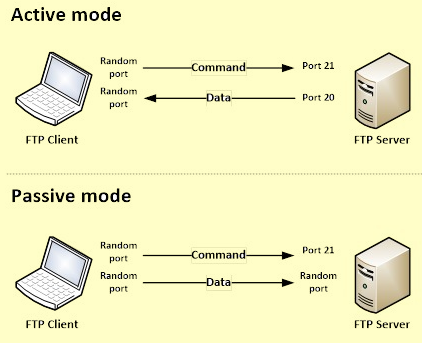
1. Box
Box – это облачный сервис совместного доступа и использования файлов, предназначенный для компаний и предприятий. Он позволяет организациям централизовать свои данные и взаимодействовать с другими подключенными пользователями. Пользователи могут приглашать других пользователей просматривать или редактировать общие файлы, или пользователи могут загружать файлы в общую папку, доступ к которой имеют другие пользователи. Box предлагает широкий спектр платных корпоративных тарифов, а также бесплатную опцию для частных пользователей.
Плюсы: Гибкая интеграция для корпоративных инфраструктур безопасности, управление ключами шифрования, расширенные средства контроля безопасности
Минусы: Бюджетные тарифы имеют сильное ограничение функционала
2. Dropbox
Dropbox – это популярный сервис размещения файлов, который включает в себя облачное хранилище, синхронизацию файлов, персональные и профессиональные облачные программные решения. Пользователи могут на серверах Dropbox создавать папки с файлами, которые затем синхронизируются на всех подключенных устройствах пользователей для удобства поиска. Dropbox Basic предлагает 2 ГБ бесплатного места для хранения файлов, в то время как Dropbox Plus предлагает 1 ТБ.
Пользователи могут на серверах Dropbox создавать папки с файлами, которые затем синхронизируются на всех подключенных устройствах пользователей для удобства поиска. Dropbox Basic предлагает 2 ГБ бесплатного места для хранения файлов, в то время как Dropbox Plus предлагает 1 ТБ.
Плюсы: Автоматическое шифрование, позволяет обмениваться файлами с пользователями, у которых нет учетной записи.
Минусы: Бесплатный тариф (Dropbox Basic) имеет сильно ограниченный объем хранилища.
3. Egnyte
Egnyte – это кросс-платформенный сервис, который представляет собой гибрид облачного и локального хранилища. Он ориентирован на предприятия, которым требуются расширенные функции безопасности для файлов, совместно используемых в организации или за ее пределами. Файлы передаются с использованием расширенного стандарта шифрования (AES), что делает любые скомпрометированные данные бесполезными в случае утечки данных.
Плюсы: Автоматическая синхронизация изменений файлов во всех копиях, автоматическое сохранение дополнительных резервных копий файлов, расширенные стандарты шифрования и безопасности.
Минусы: Более сложный сервис по сравнению с другими.
4. Google Drive
Являясь одним из первых крупных игроков в сфере облачного общего доступа к файлам и их совместном использовании, Google Drive является надежным сервисом обмена файлами как для личного, так и для корпоративного использования. Google Drive позволяет пользователям хранить файлы и синхронизировать цифровой контент на всех подключенных устройствах, а также предлагает набор инструментов, интегрированных в веб-браузер (документы Google Docs, презентации Google Slides и таблицы Google Sheets). Все данные, которыми обмениваются на Google Drive, зашифрованы с помощью стандарта TLS – того же стандарта, который используется для шифрования соединений между веб-страницами в Интернете.
Плюсы: Простой интерфейс, 15 ГБ бесплатного хранилища для новых пользователей.
Минусы: Требуется аккаунт Google для функций совместной работы.
5. iCloud Drive
iCloud Drive – это облачный сервис хранения данных, который интегрируется с операционными системами Apple. Возможности синхронизации файлов и хранения iCloud Drive полезны, если вы уже работаете в экосистеме Apple, а iCloud уже установлен на новых компьютерах Mac и устройствах iOS для удобной синхронизации.
Возможности синхронизации файлов и хранения iCloud Drive полезны, если вы уже работаете в экосистеме Apple, а iCloud уже установлен на новых компьютерах Mac и устройствах iOS для удобной синхронизации.
Плюсы: Идеальная интеграция всех продуктов Apple и iCloud.
Минусы: Отсутствует интеграция с Windows, ограниченная поддержка корпоративных пользователей.
6. MediaFire
MediaFire — это небольшой игрок в сфере облачных хранилищ, который на протяжении многих лет демонстрирует устойчивый рост. Он предназначен для пользователей, нуждающихся в простом решении для обмена файлами без каких-либо сложных или расширенных функций.
Плюсы: Неограниченная пропускная способность, быстрая загрузка очень больших файлов.
Минусы: Ограниченная функциональность совместной работы, показ рекламы при использовании в рамках базового
бесплатного тарифа.
7. Microsoft OneDrive
Благодаря неуклонному движению Microsoft к облачным операционным системам, OneDrive стал основным продуктом в новейших системах Windows. После проверки подлинности пользовательской учетной записи Microsoft, данные могут быть синхронизированы в нескольких папках внутри организации. Пользователям бесплатно предоставляется до 5 ГБ дискового пространства для хранения файлов или 50 ГБ по цене 1,99 доллара США в месяц (цены в разных странах могут отличаться). OneDrive – это самый простой вариант для пользователей Windows и Office 365.
После проверки подлинности пользовательской учетной записи Microsoft, данные могут быть синхронизированы в нескольких папках внутри организации. Пользователям бесплатно предоставляется до 5 ГБ дискового пространства для хранения файлов или 50 ГБ по цене 1,99 доллара США в месяц (цены в разных странах могут отличаться). OneDrive – это самый простой вариант для пользователей Windows и Office 365.
Плюсы: Идеальная интеграция с продуктами Microsoft Office.
Минусы: Нет совместимости с операционными системами Mac.
8. SecureDocs
SecureDocs обеспечивает безопасный общий доступ к файлам для организаций, которые осуществляют слияния и поглощения других компаний. Благодаря модели фиксированных ежемесячных цен SecureDocs позволяет неограниченному числу пользователей работать в системе.
Плюсы: Модель фиксированной цены предоставляет неограниченное количество учетных записей пользователей.
Минусы: Сложные настройки прав и разрешений.
9. SugarSync
SugarSync – это облачная платформа для обмена файлами, которая работает как для операционных систем Mac, так и для Windows. Как и Egnyte, SugarSync обеспечивает безопасный обмен файлами с помощью шифрования AES. Пользователи могут устанавливать разрешения в зависимости от того, какой объем доступа предоставляется получателям общих файлов, и это позволяет пользователям обмениваться файлами без предоставления прямого доступа к вашей учетной записи. В организациях к общим папкам можно получить доступ из любого места, а файлами можно легко делиться с клиентами или другими внешними получателями с помощью общедоступной ссылки для доступа к конкретным файлам.
Плюсы: Конфиденциальные данные могут быть удаленно удалены с устройств в случае утечки данных, простое восстановление файлов.
Минусы: Доступны только платные тарифы.
10. WeTransfer
WeTransfer – это простой и понятный сервис обмена файлами, который не требует от вас регистрации на сервис, если вы этого не хотите.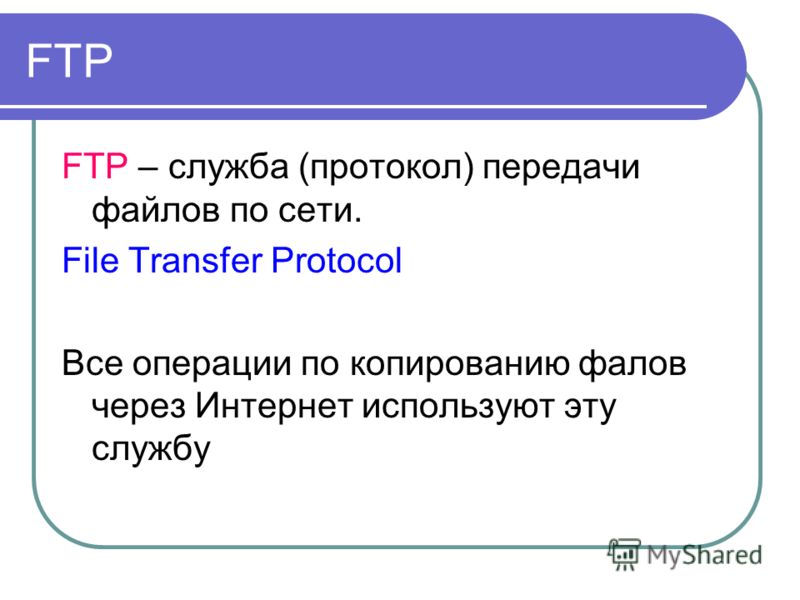 WeTransfer позволяет вам делиться одним или несколькими файлами с помощью пользовательской ссылки. Если вы решите создать учетную запись, учетная запись Pro стоит 12 долларов в месяц и предлагает дополнительные функции, такие как создание защищенных паролем ссылок для загрузки и расширение дискового пространства до 20 ГБ (в отличие от 2 ГБ, предоставляемых в рамках бесплатного тарифа).
WeTransfer позволяет вам делиться одним или несколькими файлами с помощью пользовательской ссылки. Если вы решите создать учетную запись, учетная запись Pro стоит 12 долларов в месяц и предлагает дополнительные функции, такие как создание защищенных паролем ссылок для загрузки и расширение дискового пространства до 20 ГБ (в отличие от 2 ГБ, предоставляемых в рамках бесплатного тарифа).
Плюсы: Упрощенная одноразовая передача файлов, учетная запись не требуется.
Минусы: Ограничение в 2 ГБ для бесплатных пользователей, отсутствуют функции безопасности.
11. Resilio
Resilio передает файлы с использованием протокола BitTorrent, который предлагает возможности пирингового обмена данными. Это означает, что вместо обмена файлами с помощью облачного сервиса, ими можно обмениваться в режиме реального времени между двумя устройствами, пока они оба находятся в сети. BitTorrent также позволяет легко обмениваться большими файлами. Resilio предлагает множество уровней одноразовых платежей без ограничения объема хранилища файлов.
Плюсы: Улучшенный обмен файлами через BitTorrent, отлично подходит для обмена большими файлами.
Минусы: Общий доступ к файлам предоставляется только платным пользователям.
12. Tresorit
Tresorit выделяется благодаря своим расширенным возможностям обмена файлами, оставаясь при этом бесплатной в использовании платформой. Предлагает ряд функций безопасности, включая сквозное шифрование, соответствие европейским требованиям по защите персональных данных (GDPR) и защиту паролем, а пользователи могут обмениваться файлами объемом до 5 ГБ.
Плюсы: Обеспечивает более высокий уровень контроля над вашими файлами после обмена ими и надежную защиту безопасности.
Минусы: Ограничение на объем данных в 5 ГБ.
13. pCloud
pCloud – это облачная платформа хранения данных, которая обеспечивает дополнительную безопасность благодаря сквозному шифрованию, добавленному ко всем резервным копиям файлов. Размер файлов, которыми вы можете поделиться, не ограничен, что упрощает обмен большими файлами. pCloud поддерживает широкий спектр устройств, включая Android, Linux, iOS и Windows, что делает его доступным для различных пользователей или организаций независимо от используемой операционной системы.
pCloud поддерживает широкий спектр устройств, включая Android, Linux, iOS и Windows, что делает его доступным для различных пользователей или организаций независимо от используемой операционной системы.
Плюсы: Поддерживает широкий диапазон устройств.
Минусы: Функция шифрования требует дополнительной оплаты.
Данные любой организации, возможно, являются одним из наиболее важных активов, которыми они владеют, и поиск надежного способа обмена, синхронизации и сохранения конфиденциальных данных имеет решающее значение для обеспечения бесперебойной и безопасной работы бизнеса. Хотя одни сервисы являются более безопасными, нежели другие, в любом случае стоит убедиться, что вы используете надежное антивирусное программное обеспечение для защиты ваших данных.
Оригинал статьи: Secure File Sharing Explained + 13 Options
Panda Security в России и СНГ
+7(495)105 94 51, [email protected]
https://www.cloudav.ru
Мир сходит с ума, но еще не поздно все исправить. Подпишись на канал SecLabnews и внеси свой вклад в предотвращение киберапокалипсиса!
Подпишись на канал SecLabnews и внеси свой вклад в предотвращение киберапокалипсиса!
лучших программ для передачи файлов 2022 года
(Изображение предоставлено Shutterstock) Лучшее программное обеспечение для передачи файлов упрощает и упрощает управление и передачу файлов в Интернете как индивидуально, так и совместно в составе команды.В то время как домашние пользователи обменивались файлами и передавали их между членами семьи в течение нескольких лет, в последнее время программное обеспечение для передачи файлов стало необходимым и для деловых целей. Это особенно актуально после того, как удаленная работа стала популярной, а это означает, что уже не так просто передавать файлы коллеге через корпоративную интрасеть или USB-накопитель.
Предприятиям по-прежнему нужны сотрудники, чтобы иметь возможность хранить и обмениваться документами в Интернете, особенно с учетом того, что совместная работа стала настолько важной, от группового редактирования документов и презентаций до обновления сотрудниками и руководителями таблиц учета рабочего времени.
Облачное хранилище документов становится неотъемлемой частью этого, но не все облачные сервисы позволяют напрямую обмениваться данными с другими пользователями.
К счастью, есть ряд провайдеров, которые позволяют вам обмениваться файлами в Интернете и передавать данные, предоставляя вам полный контроль над тем, что и как вы делитесь. Это означает возможность устанавливать разрешения для файлов и папок в зависимости от того, хотите ли вы сохранить их в частном порядке, разрешить доступ только для чтения или, конечно, разрешить полный доступ для совместного использования и совместной работы.
Мы сравнили эти варианты передачи файлов по таким аспектам, как ограничения на объем хранилища, интерфейс, простота регистрации, безопасное шифрование и ограничения на общий размер отдельных файлов. Мы также рассмотрели их бесплатные планы и стоимость их тарифных планов, среди прочего.
Вот лучшие программные сервисы для передачи файлов, доступные в настоящее время.
Для передачи больших онлайн-файлов см. нашу статью: Лучшие способы обмена большими файлами .
нашу статью: Лучшие способы обмена большими файлами .
(открывается в новой вкладке)
БЕСПЛАТНО неограниченное облачное хранилище Backblaze при каждой покупке ExpressVPN (открывается в новой вкладке)
ExpressVPN (открывается в новой вкладке), VPN-провайдер №1 по версии TechRadar, предлагает бесплатное неограниченное облачное хранилище любезно предоставлен Backblaze на целый год при подписке на годовую подписку VPN. Передача файлов онлайн становится еще проще, если вы уже загрузили их в облако с помощью Backblaze.
Лучшее программное обеспечение для передачи файлов 2022 года полностью:
Почему вы можете доверять TechRadar Наши эксперты-рецензенты часами тестируют и сравнивают продукты и услуги, чтобы вы могли выбрать лучшее для себя. Узнайте больше о том, как мы тестируем.
1. SLACK
Замените электронные письма и общий обмен файлами с этой платформой связи
Лучшие сегодняшние предложения
Причины для покупки
+
Бесплатно
+
+
иерархия
+
Просторное хранилище
Причины, по которым следует избегать
—
Не хватает некоторых корпоративных функций
Slack — это не столько онлайн-хранилище файлов, сколько онлайн-платформа для общения. Однако, если вы хотите поделиться несколькими избранными документами, а не огромным архивом, Slack может вам подойти.
Однако, если вы хотите поделиться несколькими избранными документами, а не огромным архивом, Slack может вам подойти.
Это особенно актуально, если вы управляете проектом или работаете над проектом в составе группы и вам необходимо хранить всю документацию в одном месте.
Это легко настроить в Slack, и, что еще лучше, обеспечить контроль над тем, какие члены команды имеют доступ к тем или иным документам.
Это дает преимущество по сравнению с обычными службами обмена файлами, поскольку позволяет пользователям гораздо больше контролировать — и особенно соблюдать иерархию — не беспокоясь о слишком сложных разрешениях.
Еще лучше то, что у Slack есть бесплатный уровень с щедрым 5 ГБ хранилища, доступным каждому члену команды, так что вы можете попробовать его с минимальными вложениями, не считая небольшого времени, потраченного на настройку вашей команды (команд). Платные планы позволяют проводить телефонные и видеоконференции в дополнение к обмену сообщениями с увеличением объема хранилища для участников.
Прочитайте наш полный обзор Slack .
(изображение Кредит: Dropbox)2. Dropbox
Ветеран с переносом файла
Лучшие предложения
Причины купить
+
Простой процесс смены файла
+
+
Простой процесс смена файлов
+
+
Простой процесс смена файла
+
+
. Облачная кросс-платформа
Причины избегать
—
Ограниченное бесплатное использование
Несмотря на то, что такие компании, как Google, Apple и Microsoft, развернули свои собственные службы синхронизации файлов и облачного хранилища, Dropbox (который существует с 2007 г. ) остается лидером пакета: он удобен, прост в использовании, надежен и работает практически на любой платформе.
Файлами можно обмениваться через URL-адрес несколькими щелчками мыши или касаниями из Android, iOS, Windows, macOS, Linux и Интернета, а также могут применяться ограничения по времени и защита паролем. С другой стороны, получатели могут загружать файлы с учетной записью Dropbox или без нее.
Пожалуй, единственное, что мы можем поставить против Dropbox, это то, что бесплатно вы получаете только 2 ГБ дискового пространства. Если вам нужно больше места для хранения, доступны индивидуальные и семейные планы, а также планы для бизнес-групп со скидками на годовую оплату.
Чтобы узнать больше, см. наш полный обзор Dropbox .
(Изображение Кредит: Google)3. Google Drive
Простая программное обеспечение для передачи файлов
Лучшие сегодняшние предложения
Причины купить
+
Легко использовать
+
+
Легко использовать
+
+
Легко использовать
+
+
Легко использовать
+ 9003
+
Легко.
+
Щедрый запас
Причины, по которым следует избегать
—
Не полное резервное копирование
Даже самый стойкий поклонник Apple или Microsoft должен признать, что Google довольно хорошо справляется с веб-вещами, а Google Drive очень близок к Dropbox с точки зрения обмена файлами — какой из них лучше для вас, вполне может зависеть от того, какой из них вы уже тратите больше вашего времени.
Файлами можно поделиться по электронной почте или по ссылке за считанные секунды, хотя в этом случае у вас нет ограничений по времени или паролей. Что вы можете сделать, так это ограничить правки, которые могут вносить получатели файлов: как и следовало ожидать, это идеально подходит для обмена файлами из Google Docs, Sheets и Slides.
Как и в случае с Dropbox, вы можете получить доступ к Google Диску практически с любой мобильной и настольной платформы. Пользователи получают 15 ГБ бесплатно на Диске и в других сервисах, таких как Gmail, но если вам нужно больше, вам нужно будет увеличить объем хранилища.
Для получения дополнительной информации прочитайте наш полный обзор Google Диска .
(Изображение предоставлено WeTransfer)4. WeTransfer
Быстрая и удобная передача файлов
Лучшие сегодняшние сделки
причин для покупки
+
Нет регистрации или регистрации, требуемой
+
Все обрабатываемые через одностраничный веб -сайт
. вам нужно что-то быстрое и удобное, не привязанное к более крупной платформе (например, Dropbox
или Google Drive), попробуйте WeTransfer . Вам даже не нужно регистрировать учетную запись, хотя вам нужно указать адрес электронной почты, по которому с вами можно связаться. Просто выберите свой файл (или файлы), введите адрес электронной почты получателя, и все готово — это трудно превзойти с точки зрения простоты. Вы можете отправить по электронной почте или скопировать ссылку на файлы, и ссылка останется активной в течение недели. При необходимости доступны приложения WeTransfer для Android и iOS.
При необходимости доступны приложения WeTransfer для Android и iOS.
Все это бесплатно, но с учетной записью Plus вы можете устанавливать ограничения по времени для своих загрузок, защищать файлы паролем, изменять внешний вид экрана общего доступа и многое другое.
Служба поддержки клиентов WeTransfer отвечает быстро. Хотя есть гарантия в течение трех рабочих дней, вы, скорее всего, получите ответ гораздо раньше.
(изображение Кредит: Отправить где угодно)5. Отправить где угодно
Легкие и простые в использование программного обеспечения для передачи файлов
Лучшие сегодняшние предложения
Причины для покупки
+
Light и простой для использования
.+
Большое ограничение на размер файла 10 ГБ
Причины, по которым следует избегать
—
Может быть слишком просто для некоторых экраны для работы. Несмотря на простую настройку, у вас есть множество различных вариантов обмена файлами на выбор.
Несмотря на простую настройку, у вас есть множество различных вариантов обмена файлами на выбор.
Добавляйте файлы с начального экрана-заставки, и вы можете отправлять их напрямую (через сайт с помощью кода), по URL-ссылке или по электронной почте. Если вы не хотите работать с Send Anywhere через Интернет, вы можете установить специальные приложения для Windows, macOS, Android и iOS.
Бесплатная программа Send Anywhere позволяет легко обмениваться файлами размером до 10 ГБ со ссылкой, активной в течение 48 часов. Однако для учетной записи Plus вы получаете 1 ТБ хранилища и можете обмениваться файлами размером до 50 ГБ, отслеживать и ограничивать загрузки, а также удалять рекламу.
(Изображение предоставлено Hightail)6. Hightail
Надежная и простая передача файлов для Интернета и мобильных устройств
Лучшие предложения сегодняшнего дня mobile
+
Доступны дополнительные инструменты для совместной работы
Причины, по которым следует избегать
—
Ограничение на размер файла 100 МБ из, даже если вы не используете все остальное на платформе. Он работает прямо из Интернета — вы можете просто перетащить в него свои файлы.
Он работает прямо из Интернета — вы можете просто перетащить в него свои файлы.
Существует довольно скупое ограничение на размер файла в 100 МБ, но служба работает быстро, просто и быстро. Ваши контакты получают URL-адрес, по которому они могут щелкнуть, чтобы получить доступ к файлу или файлам, которые вы выбрали, и нет необходимости регистрироваться. аккаунт на любом этапе. Файлы доступны в течение семи дней.
В Hightail есть много других возможностей, которые вы можете получить с платной учетной записью, например, более крупный общий доступ к файлам (индивидуальный лимит файлов 25 ГБ), расширенные возможности совместной работы и неограниченное хранилище.
Мы представили лучшее облачное хранилище .
Что такое программа для передачи файлов?
Программное обеспечение для передачи файлов — это инструмент, облегчающий обмен файлами с одного устройства на другое через Интернет.
Эти приложения часто используются пользователями Интернета по всему миру, и у них есть собственное хранилище, ограничения на размер файла и функции обмена файлами.
Как выбрать лучшее программное обеспечение для передачи файлов?
При принятии решения о том, какое программное обеспечение для передачи файлов использовать, сначала подумайте, каковы ваши фактические потребности, поскольку иногда бесплатное и бюджетное программное обеспечение может предоставлять только основные инструменты и параметры сохранения, поэтому, если вам нужно использовать расширенные функции, вы можете найти платную платформу. более стоящее.
Вы захотите проверить, сколько памяти предлагает приложение для обмена файлами, ограничения на размер отдельных файлов, безопасное шифрование и общую простоту использования.Кроме того, высококачественное программное обеспечение действительно может удовлетворить любые потребности, поэтому убедитесь, что у вас есть четкое представление о том, какие функции, по вашему мнению, могут потребоваться от вашего программного обеспечения для передачи файлов.
Лучшее программное обеспечение для передачи файлов: как мы тестируем
Чтобы проверить лучшее программное обеспечение для передачи файлов, мы сначала создали учетную запись на соответствующей программной платформе. Затем мы протестировали сервис, чтобы увидеть, как программное обеспечение можно использовать с разными файлами и папками, с разных устройств и в разных ситуациях.
Затем мы протестировали сервис, чтобы увидеть, как программное обеспечение можно использовать с разными файлами и папками, с разных устройств и в разных ситуациях.
Мы оценили их функции обмена файлами, ограничения, безопасность и поддержку клиентов.
Цель состояла в том, чтобы подтолкнуть каждую платформу передачи файлов, чтобы увидеть, насколько полезными были ее основные инструменты, а также насколько легко было освоить любые более продвинутые инструменты.
Узнайте, как мы тестируем, оцениваем и просматриваем продукты на TechRadar.
Дейв — технический журналист-фрилансер, который пишет о гаджетах, приложениях и Интернете более двух десятилетий. Он базируется в Стокпорте, Англия, и на сайте TechRadar вы найдете новости, функции и обзоры, особенно для телефонов, планшетов и носимых устройств. Работая над тем, чтобы наши последние новости по выходным были лучшими в бизнесе, Дэвид также имеет подписи на Gizmodo, T3, PopSci и еще в нескольких местах, а также много лет редактирует такие издания, как PC Explorer и The Hardware Handbook.
Служба передачи файлов
Попробуйте демо См. Брошюру
Общее описание
Служба передачи файлов штата Монтана позволяет легко передавать большие электронные файлы клиентам правительства штата и обратно. Он предназначен для облегчения обмена файлами, когда файлы слишком велики для электронной почты. Это также позволяет безопасно передавать конфиденциальные данные. Служба передачи файлов защищена login.mt.gov, государственной службой единого входа. Передача файлов должна включать государственный адрес электронной почты либо на отправляющей, либо на принимающей стороне. Государственные служащие могут отправлять файлы другим государственным служащим или клиентам login.mt.gov. Клиенты Login.mt.gov могут отправлять файлы только государственным служащим. Обратите внимание: сотрудники штата Монтана, не создавайте учетную запись на login.mt.gov, войдите в систему, как указано ниже.
Чтобы стать зарегистрированным клиентом login. mt.gov, вы должны создать учетную запись.
mt.gov, вы должны создать учетную запись.
Для службы не требуется никакого программного обеспечения, кроме веб-браузера. Все аспекты передачи надежно зашифрованы, что гарантирует соответствие клиентов всем требованиям безопасности в соответствии с государственными и федеральными нормами конфиденциальности информации. Файлы проверяются на наличие вирусов при передаче. Автоматическая система напоминаний уведомляет получателя о файлах, доступных для загрузки, и система отслеживает квитанции обо всех передачах, показывая подробную информацию о том, когда файл был загружен, а также когда он был загружен. Клиенты могут загружать файлы размером до 2 ГБ. Файлы должны быть загружены в течение пятнадцати дней, после чего срок передачи истекает, и файлы автоматически удаляются из сервиса.
Если вы разработчик, ознакомьтесь с нашей: Документацией по API
Создание учетной записи
Если у вас еще нет учетной записи на login.mt.gov, вы должны ее создать. Обратите внимание: сотрудники штата Монтана, не создавайте учетную запись на login.mt.gov, войдите в систему, как указано ниже.
Обратите внимание: сотрудники штата Монтана, не создавайте учетную запись на login.mt.gov, войдите в систему, как указано ниже.
- Нажмите ссылку «Зарегистрироваться сейчас» на странице входа
- Заполните обязательные поля
- Вы получите электронное письмо с активацией со ссылкой для активации
- Нажмите на ссылку и завершите регистрацию Okta
- После завершения вы будете перенаправлены обратно в службу передачи файлов .
Вход в систему
Государственные служащие:
Чтобы войти в систему, нажмите кнопку входа, а затем выберите свой адрес электронной почты в ADFS.
login.mt.gov Клиенты:
Чтобы войти в систему, нажмите кнопку входа и введите свои учетные данные.
Управление почтой
После входа в систему вы сможете просматривать отправленные и полученные файлы. Кроме того, вы увидите варианты отправки файлов или просмотра полученных переводов. Если вы хотите отсортировать отправленные или полученные файлы по имени, файлу, дате или статусу, просто щелкните (по возрастанию) или дважды щелкните (по убыванию) метку столбца в строке заголовка. Чтобы удалить файлы, вы должны поставить галочку(и) слева от файла(ов), а затем нажать кнопку «Удалить выбранный файл(ы)» в верхней части страницы.
Кроме того, вы увидите варианты отправки файлов или просмотра полученных переводов. Если вы хотите отсортировать отправленные или полученные файлы по имени, файлу, дате или статусу, просто щелкните (по возрастанию) или дважды щелкните (по убыванию) метку столбца в строке заголовка. Чтобы удалить файлы, вы должны поставить галочку(и) слева от файла(ов), а затем нажать кнопку «Удалить выбранный файл(ы)» в верхней части страницы.
Статус передачи файлов
Ниже приведены определения состояния переданных файлов:
- Обработка файла: Это произойдет сразу после загрузки файла. Файл переносится на сервер и ожидает проверки на вирусы.
- Не завершено — выберите получателей: Файл был перемещен на сервер, но у него нет получателя, который мог бы загрузить файл. Чтобы добавить получателя, выберите имя файла, после чего вы сможете добавить получателей в файл.
- В пути: Файл находится в процессе перемещения на другой сервер.

- Проверка на наличие вирусов: Файл проверяется на наличие вирусов. Если вирус будет обнаружен, вы получите уведомление по электронной почте, и файл будет немедленно удален с сервера. Он не будет доступен для скачивания.
- Завершено: Файл находился на сервере не более 15 дней и был удален. Файл больше не может быть загружен.
- Готов к загрузке: Файл проверен на наличие вирусов и готов для загрузки получателями.
Отправка файлов
- Для отправки файла необходимо выбрать кнопку «Отправить новый файл».
- Перетащите файлы или щелкните в любом месте серого поля на странице, чтобы выбрать файлы. Если вы хотите добавить больше файлов, просто перетащите их или снова щелкните в серой области экрана.

- Чтобы удалить файл, нажмите кнопку «Удалить файл».
- Удовлетворившись выбором файлов, нажмите кнопку «Продолжить».
- Выберите получателей файлов одним из следующих способов:
- Государственный служащий или Клиент login.mt.gov.
- Вы можете добавить государственного служащего, используя поиск и нажав кнопку с его именем, чтобы добавить его в поле «Кому», или вы можете просто ввести его адрес электронной почты непосредственно в поле «Кому».
- Вы можете добавить клиента login.mt.gov, введя его полный адрес электронной почты в поле Кому.
- Чтобы удалить получателя, нажмите «x» справа от его имени в поле «Кому».

- В правом нижнем углу страницы вы можете ввести сообщение для отправки с файлами.
- Когда вы удовлетворены получателями и сообщением, нажмите кнопку «Отправить».
- Формы W-2 в Департамент доходов.
- Если вы выберете формы W-2, ваш файл будет отправлен в Департамент доходов.
- 1099 форм в Департамент доходов.
- Если вы выберете 1099 форм, ваш файл будет отправлен в Департамент доходов.
- Государственный служащий или Клиент login.mt.gov.
- Появится квитанция с указанием получателей и файлов, которые вы отправили.
 Вы можете распечатать квитанцию или перейти на главную страницу.
Вы можете распечатать квитанцию или перейти на главную страницу.
Получение файла(ов)
- Чтобы просмотреть полученные файлы, выберите вкладку «Получено» или «Отправлено» и щелкните имя файла, чтобы просмотреть сведения о передаче.
- Когда появится статус «Готово к загрузке», выберите файл, который вы хотите загрузить.
- Чтобы загрузить, нажмите кнопку «Загрузить файл», а затем откройте или сохраните файл.
* ПОЖАЛУЙСТА, ОБРАТИТЕ ВНИМАНИЕ: Когда файлу присваивается статус «Завершено» , вы больше не можете загружать или просматривать этот файл.
Использование привода МТ
Правила использования:
- Пользователи должны иметь идентификатор пользователя в сети штата, чтобы создавать общие папки.
 Каждому идентификатору пользователя State Network предоставляется 20 ГБ дискового пространства в общих папках. Пользователь является владельцем папки.
Каждому идентификатору пользователя State Network предоставляется 20 ГБ дискового пространства в общих папках. Пользователь является владельцем папки. - Владелец папки может пригласить любого другого пользователя (государственного или негосударственного служащего) в общую папку с любым из следующих разрешений:
- РЕДАКТОР – может загружать файлы в общую папку, может удалять файлы из общей папки, может загружать файлы в общую папку.
- ПРОСМОТР – может загружать файлы в общую папку.
- Владелец папки может отменить приглашение пользователей в общую папку.
- Когда государственный служащий увольняется (идентификатор государственного сетевого пользователя больше не существует), все разрешения на папку удаляются, и файлы остаются в системе в течение 30 дней до получения уведомления от руководителя о сохранении файлов.
 Затем файлы передаются супервайзеру. Если уведомление не получено в течение 30 дней, файлы удаляются.
Затем файлы передаются супервайзеру. Если уведомление не получено в течение 30 дней, файлы удаляются.
Настройка папок и добавление файлов:
- Файлы можно загружать только внутри папки. Вы можете создавать неограниченное количество папок.
- Чтобы добавить папку в свою учетную запись, необходимо нажать кнопку «Добавить новую папку». Укажите имя для папки во всплывающем окне и нажмите кнопку «Сохранить изменения».
- Чтобы добавить файлы в папку, щелкните имя папки. Оказавшись внутри папки, вы можете добавить файлы, выбрав кнопку «Добавить новый файл(ы)».
- Перетащите файлы или щелкните в любом месте серого поля на странице, чтобы выбрать файлы. Если вы хотите добавить больше файлов, просто перетащите их или снова щелкните в серой области экрана.

- Чтобы удалить файл, нажмите кнопку «Удалить файл».
- Удовлетворившись выбором файлов, нажмите кнопку «Продолжить».
- Перетащите файлы или щелкните в любом месте серого поля на странице, чтобы выбрать файлы. Если вы хотите добавить больше файлов, просто перетащите их или снова щелкните в серой области экрана.
Приглашение пользователей:
- После того, как вы нажмете имя папки, в которую вы хотите добавить пользователя, вы можете нажать кнопку «Пригласить» в левой части экрана, чтобы выбрать, пригласить ли зрителей или редакторов.
- Вы можете добавить государственного служащего, используя поиск и нажав кнопку с его именем, чтобы добавить его в поле «Кому», или вы можете просто ввести его адрес электронной почты непосредственно в поле «Кому».
- Вы можете добавить клиента login.mt.gov, введя его полный адрес электронной почты в поле Кому.
- Чтобы удалить получателя, нажмите «x» справа от его имени в поле «Кому».

- В правом нижнем углу страницы вы можете ввести сообщение для отправки с приглашением в папку.
- Когда вы будете удовлетворены приглашенными и сообщением, нажмите кнопку «Отправить».
Загрузка и удаление файлов/папок:
- Чтобы загрузить файл, щелкните имя файла.
- Чтобы удалить файл или папку, установите флажок рядом с файлом или папкой. Нажмите кнопку «Удалить выбранные файлы» или «Удалить выбранные папки».
- Чтобы удалить несколько файлов, используйте флажки, чтобы выбрать несколько файлов, а затем нажмите «Удалить выбранные файлы»
* ОБРАТИТЕ ВНИМАНИЕ: Вы должны сначала удалить все файлы внутри папки, чтобы она была пустой, прежде чем вы сможете удалить папку.


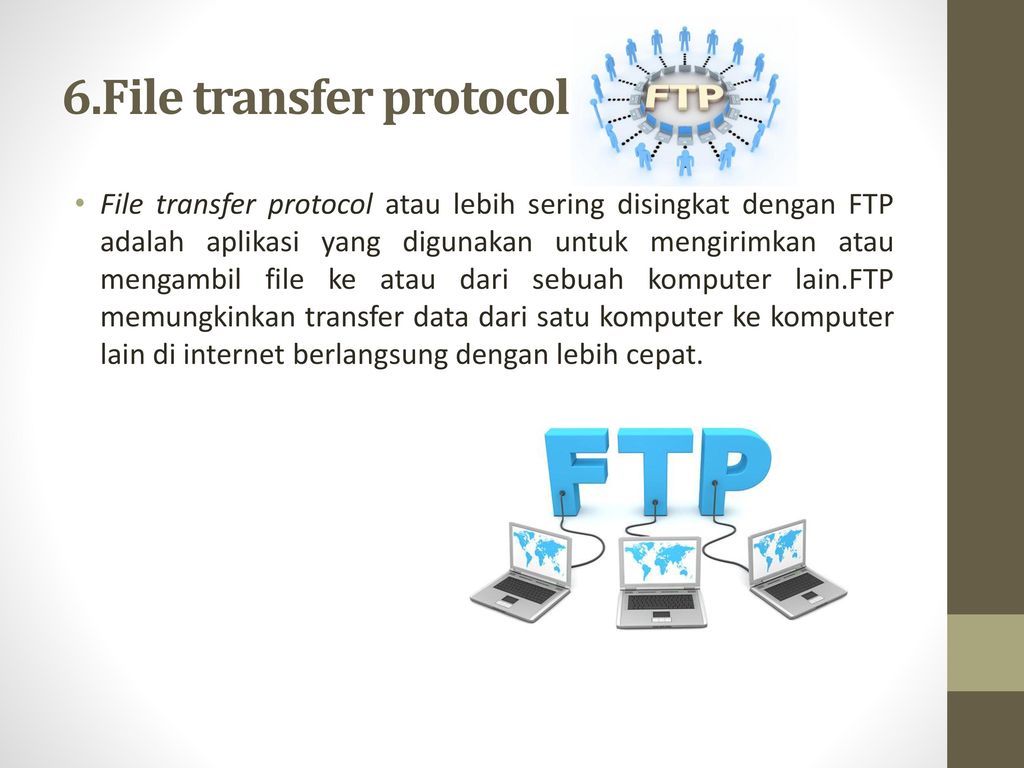
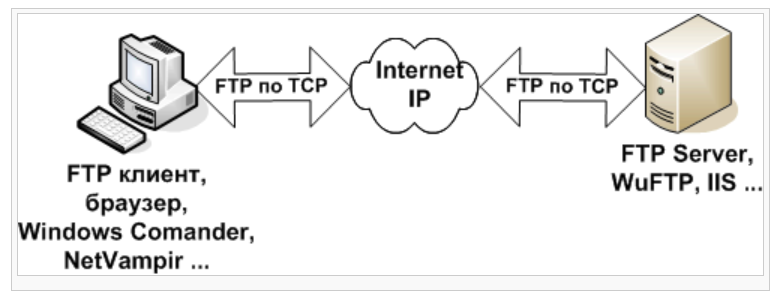

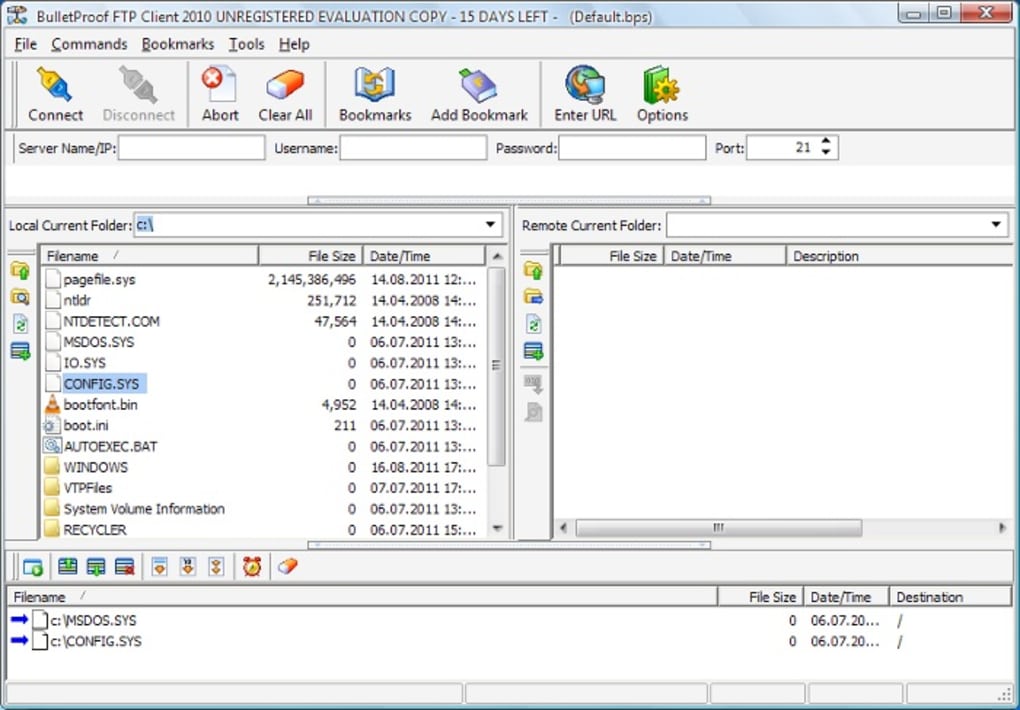
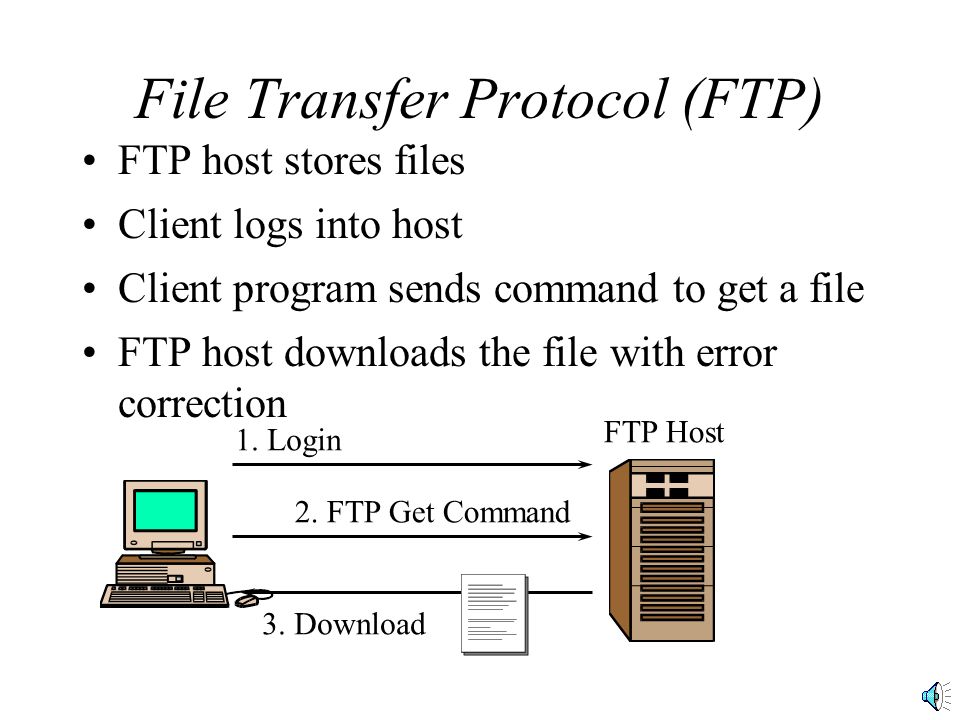 Если у сотрудников нет надлежащего образования в области информационной безопасности или отсутствуют корпоративные политики безопасности, риск утечки данных намного выше.
Если у сотрудников нет надлежащего образования в области информационной безопасности или отсутствуют корпоративные политики безопасности, риск утечки данных намного выше.



 Вы можете распечатать квитанцию или перейти на главную страницу.
Вы можете распечатать квитанцию или перейти на главную страницу. Каждому идентификатору пользователя State Network предоставляется 20 ГБ дискового пространства в общих папках. Пользователь является владельцем папки.
Каждому идентификатору пользователя State Network предоставляется 20 ГБ дискового пространства в общих папках. Пользователь является владельцем папки. Затем файлы передаются супервайзеру. Если уведомление не получено в течение 30 дней, файлы удаляются.
Затем файлы передаются супервайзеру. Если уведомление не получено в течение 30 дней, файлы удаляются.